自定义代码片段能显著提升开发效率,因为它减少了重复性代码的输入,避免打断思维流,降低认知负荷。1. 创建方法:通过 文件 -> 首选项 -> 配置用户代码片段,选择语言或创建全局片段,在json中定义名称、prefix(触发词)、body(代码内容)、description(描述)和scope(适用语言)。2. 高级用法:使用$1、$2等占位符实现tab跳转,$0指定最终光标位置,内置变量如$tm_filename_base自动填充文件名,${1|option1,option2|}提供选择菜单。3. 注意事项:仅对高频、固定结构的代码创建片段,prefix需简短唯一,避免冗余。4. 团队共享:推荐将代码片段保存为工作区片段(.vscode/your-language.code-snippets),纳入版本控制,使团队成员克隆项目后自动生效;也可通过共享.json文件或使用vscode扩展包进行管理。定期维护片段库,确保其持续有效,最终实现编码效率与团队协作一致性的双重提升。
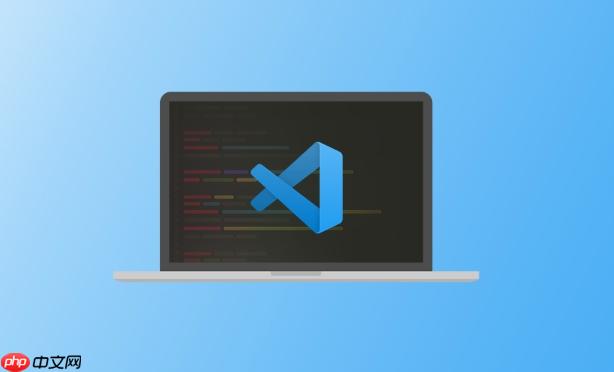
在VSCode里,自定义代码片段是提升编码效率和代码一致性的重要手段。它能让你将常用的代码结构、模板或重复性代码块保存起来,通过简单的快捷键或前缀快速插入,从而大幅减少机械性输入,让你更专注于核心逻辑的实现。
解决方案
要创建自定义代码片段,VSCode提供了非常直观的路径。通常,你会通过
文件 (File)->
首选项 (Preferences)->
配置用户代码片段 (Configure User Snippets)来开始。这里你可以选择为特定语言创建片段(例如
javascript.json),或者创建全局通用的片段(例如
global.json)。
打开对应的JSON文件后,你会看到一个示例结构。每个代码片段都是JSON对象中的一个键值对,键是片段的名称,值是一个包含
prefix、
body、
description和
scope等属性的对象。
-
prefix
: 这是你输入后会触发代码片段的关键词。 -
body
: 核心内容,一个字符串数组,每行代码是一个字符串。这里可以包含占位符(如$1
,$2
)和变量(如$TM_FILENAME
)。 -
description
: 对这个代码片段的简短描述,会在VSCode的建议列表中显示。 -
scope
: (可选)指定这个片段适用于哪些语言,比如javascript,typescript
。如果省略,则默认适用于所有语言(在用户片段文件中)。
这是一个简单的JavaScript
console.log片段示例:
{
"Print to console": {
"prefix": "clg",
"body": [
"console.log('$1');",
"$2"
],
"description": "Log output to console"
},
"React Functional Component": {
"prefix": "rfc",
"body": [
"import React from 'react';",
"",
"const $TM_FILENAME_BASE = () => {",
" return (",
" ",
" $1",
" ",
" );",
"};",
"",
"export default $TM_FILENAME_BASE;",
"$2"
],
"description": "Creates a React functional component"
}
}保存文件后,在对应的语言文件中输入
clg或
rfc,然后按
Tab键,就能看到效果了。
为什么自定义代码片段能显著提升开发效率?
其实,效率提升这事儿,很多时候不是在于你敲代码有多快,而在于你思考的时间能不能被最大化。自定义代码片段恰好在这方面帮了大忙。想想看,你是不是经常要写一些重复性的代码块,比如一个
for循环、一个
try-catch结构,或者一个带
useState的React组件?每次都从头敲一遍,不仅耗时,还容易出错,更关键的是,它打断了你的思维流。
当你有了自定义代码片段,这些重复性工作就变得一键可达。比如我个人就喜欢为一些常用的CSS属性组合设置片段,或者为Vue/React的组件模板、生命周期钩子设置快捷方式。这样一来,手不用停下来,大脑也不用分神去回忆那些语法细节,可以更专注于业务逻辑的实现。这种“心流”的保持,才是真正提升开发效率的关键。它减少了认知负荷,让你能把精力放在更重要、更具创造性的工作上。
自定义代码片段有哪些高级用法和注意事项?
代码片段不仅仅是简单的文本替换,它还有一些非常实用的高级特性,能让你的效率更上一层楼。
首先是占位符和 Tab 停止。
, , 这些就是占位符,当你插入片段后,光标会依次跳转到这些位置,方便你快速填写内容。是最终光标停留的位置。这对于填写函数参数、变量名或者组件内容非常有用。首先是占位符和 Tab 停止。
$1,$2,$3这些就是占位符,当你插入片段后,光标会依次跳转到这些位置,方便你快速填写内容。$0是最终光标停留的位置。这对于填写函数参数、变量名或者组件内容非常有用。
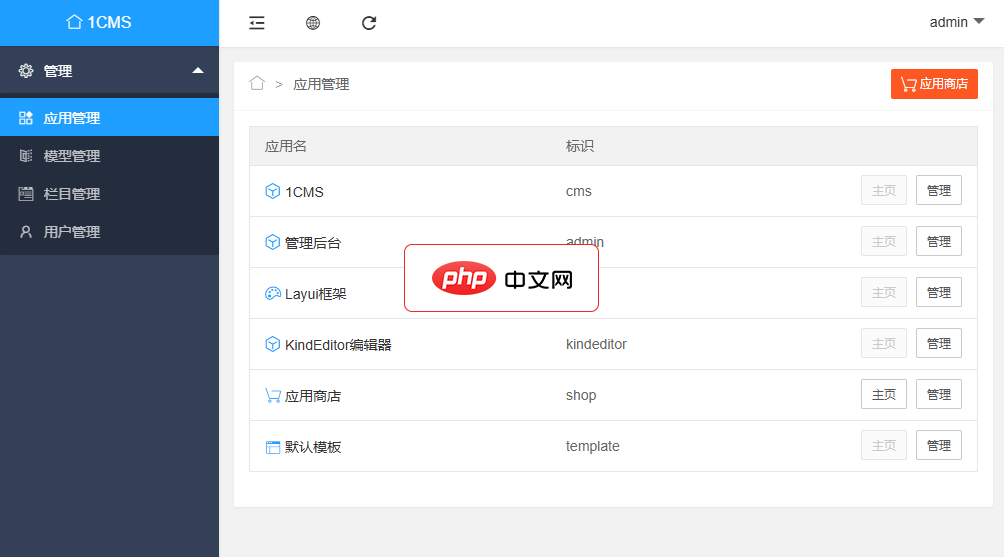
1CMS核心特点 安全稳定,轻量高效 采用精简代码架构,安装包体积不足1MB,无冗余功能,确保系统运行高效稳定。 广泛兼容性 全面支持PHP 5.2至PHP 8.4版本,适配MySQL及SQLite数据库,满足多样化部署需求。 灵活的内容管理 提供数十种专业输入字段类型,助力快速构建各类网站。 支持自定义栏目变量、文章字段及
然后是变量。VSCode内置了一些预定义变量,比如
$TM_FILENAME(当前文件名)、
$TM_FILENAME_BASE(不带扩展名的文件名)、
$CURRENT_YEAR等。这在生成文件头部注释、组件命名或者日期戳时特别方便,比如上面React组件的例子里就用了
$TM_FILENAME_BASE来自动填充组件名。
还有选择项。你可以使用
${1|option1,option2,option3|} 这样的语法,在插入片段时提供一个下拉菜单供你选择。这对于那些有固定选项的参数或属性非常实用,比如一个CSS属性的值可能是 flex-start,
center,
flex-end。
在实际使用中,有几点需要注意。别把所有东西都做成片段,那样片段文件会变得臃肿,反而不好管理。只针对那些高频、重复性强且结构相对固定的代码块。另外,命名
prefix时要考虑唯一性和易记性,避免冲突。我倾向于使用一些缩写,比如
clgfor
console.log,
rfcfor
React Functional Component,这样既短又好记。
如何与其他开发者共享或管理自定义代码片段?
在团队协作的环境下,代码片段的共享和管理显得尤为重要,这有助于保持团队代码风格的一致性。
最直接的方式,就是直接共享 .code-snippets
文件。你的用户代码片段文件通常位于VSCode的用户数据目录下(不同操作系统路径不同,但可以通过“配置用户代码片段”直接打开)。你可以将这些
.json文件添加到项目的版本控制中(比如Git),然后团队成员拉取项目后,可以将这些文件复制到自己的VSCode用户片段目录,或者更推荐的做法是,将它们作为工作区代码片段。
工作区代码片段(
Configure Workspace Snippets)是存储在项目根目录下的
.vscode文件夹中,通常是
your-project/.vscode/your-language.code-snippets。这样,当团队成员克隆项目后,这些片段就自动对该项目生效了,不需要手动复制。这是我个人最推荐的团队共享方式,因为它与项目强绑定,且易于版本控制。
此外,VSCode扩展市场也有一些代码片段管理工具或扩展包,它们可以提供更友好的UI界面来创建、编辑和同步代码片段。例如,一些大型框架或库的官方或社区通常会发布包含大量预设片段的扩展包,直接安装即可使用。但对于定制化需求,手动管理
.json文件或利用工作区片段通常更灵活。
最后,定期审视和优化你的代码片段库也是个好习惯。随着项目和技术栈的变化,有些片段可能变得不再适用,及时清理或更新,才能确保它们始终是提升效率的利器,而不是一个沉重的负担。





























